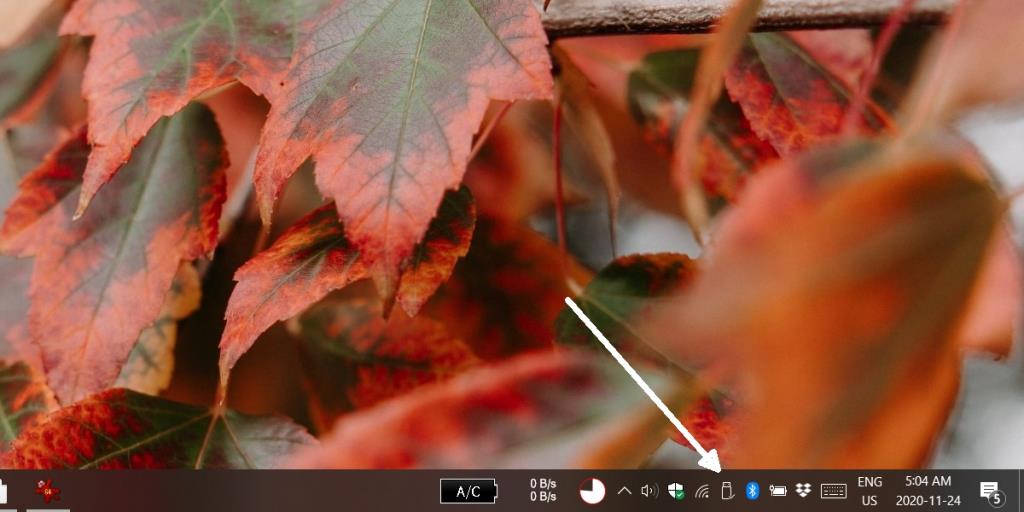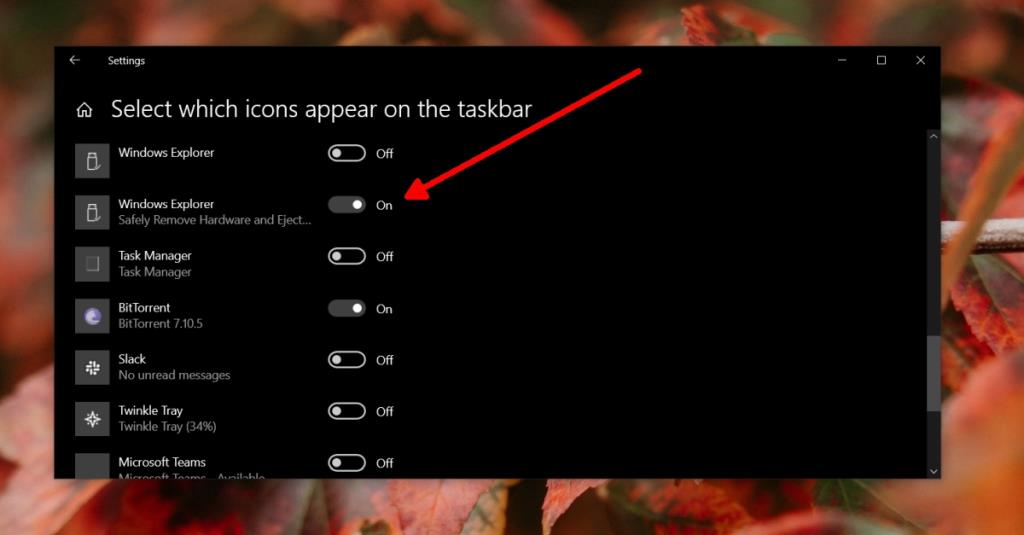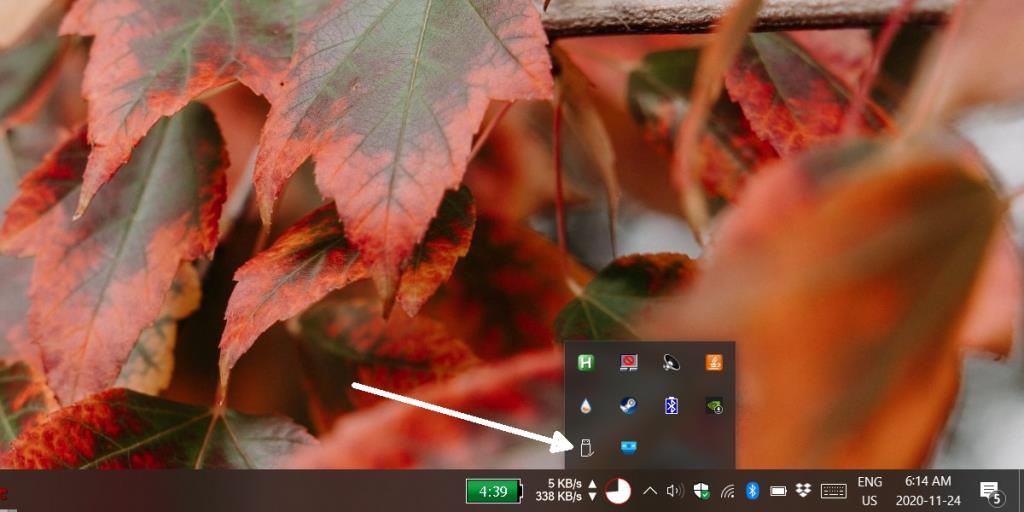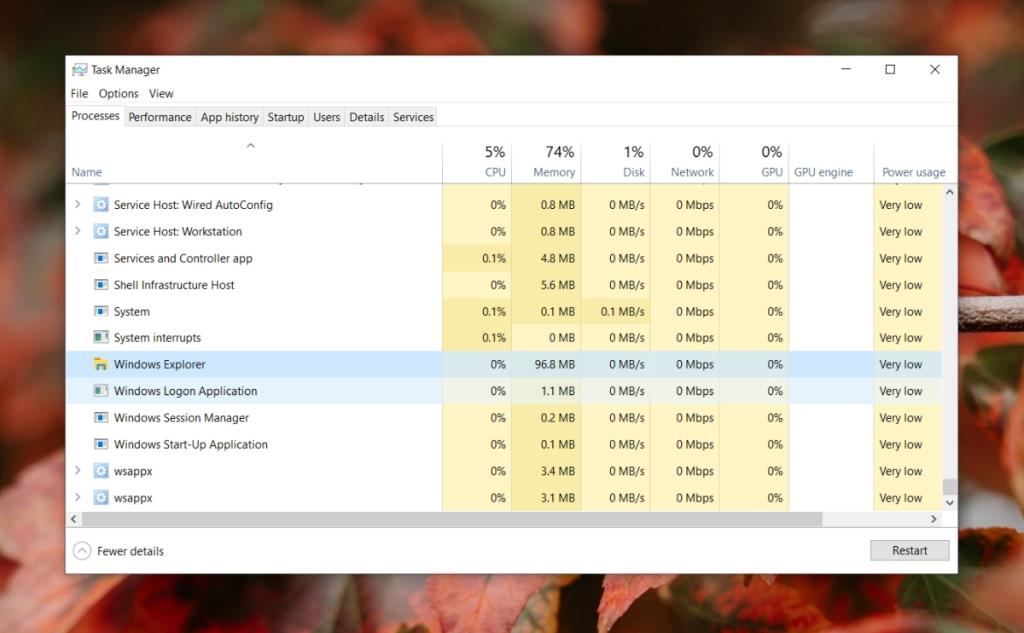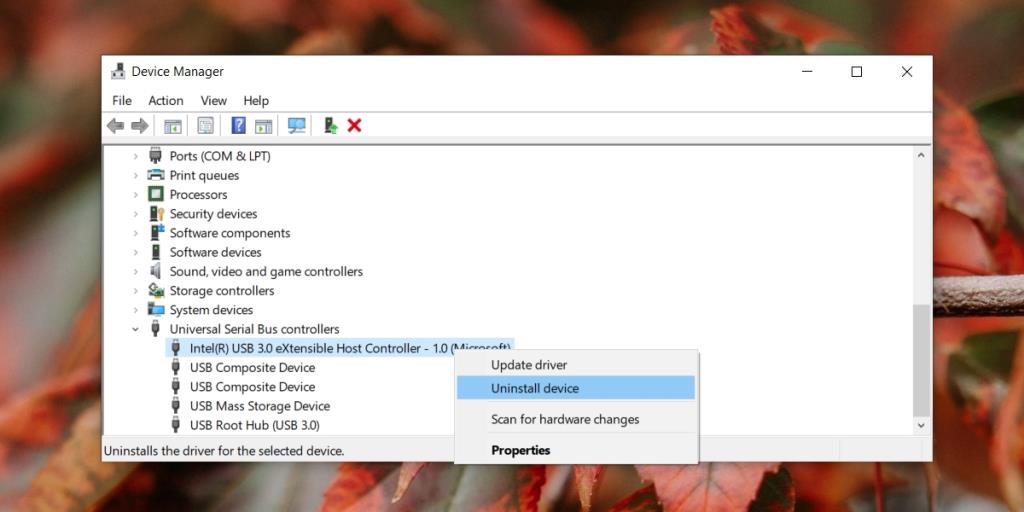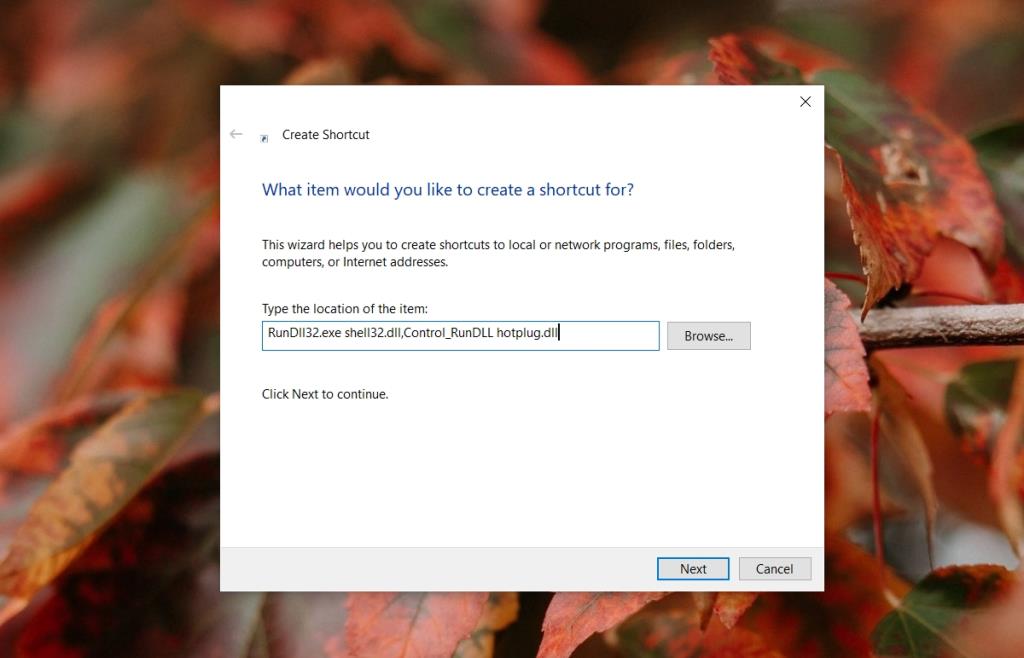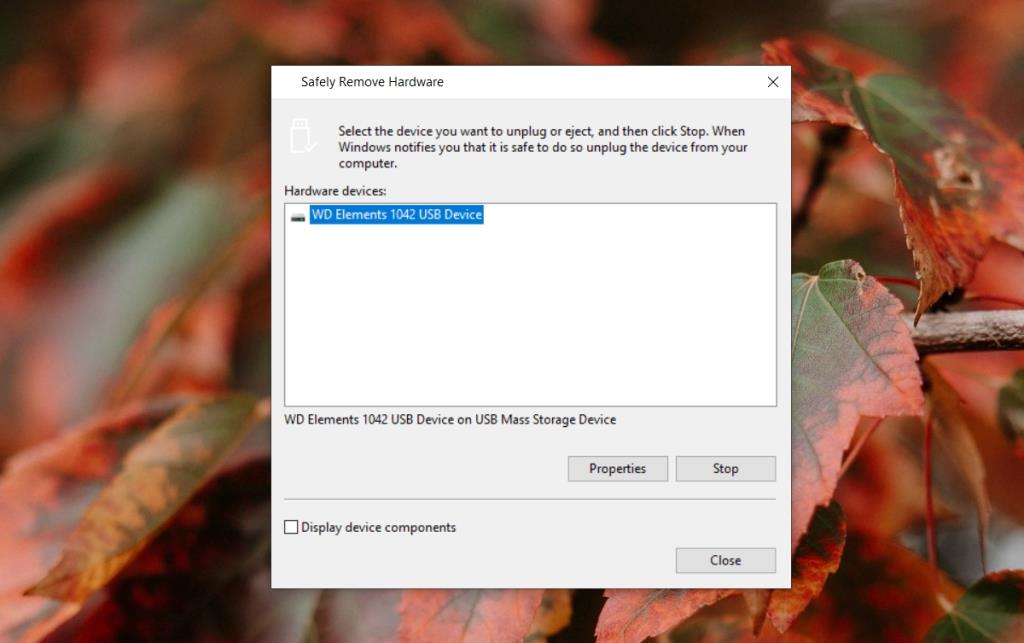Wenn Sie eine beliebige Art von Speichergerät an einen Windows 10-PC anschließen, wird ein Symbol in der Taskleiste angezeigt. Dieses Symbol zeigt an, dass ein Wechseldatenträger mit dem System verbunden ist, ermöglicht Ihnen den Zugriff auf eine Liste der Wechseldatenträger, die mit dem System verbunden sind, und ermöglicht Ihnen, ein Gerät nach der Verwendung sicher zu entfernen.
Das sichere Entfernen eines Geräts ist etwas, worauf Benutzer seit Jahren konditioniert sind, obwohl dies auf neueren Systemen einfach nicht mehr erforderlich ist . Aus Gewohnheit und aus Angst, Dateien zu verlieren, ziehen wir es jedoch immer noch vor, ein Gerät sicher zu entfernen, anstatt es einfach herauszuziehen.
In Windows 10 verschwundenes Hardwaresymbol sicher entfernen
Wenn das Symbol "Hardware sicher entfernen" in der Taskleiste nicht angezeigt wird, können Sie das Gerät nicht stoppen, bevor Sie es entfernen. Sie können es, wie bereits erwähnt, trotzdem trennen, aber wenn Sie der Praxis abgeneigt sind, gibt es ein paar einfache Lösungen, die Sie versuchen können, um das Symbol Hardware sicher entfernen wiederherzustellen.
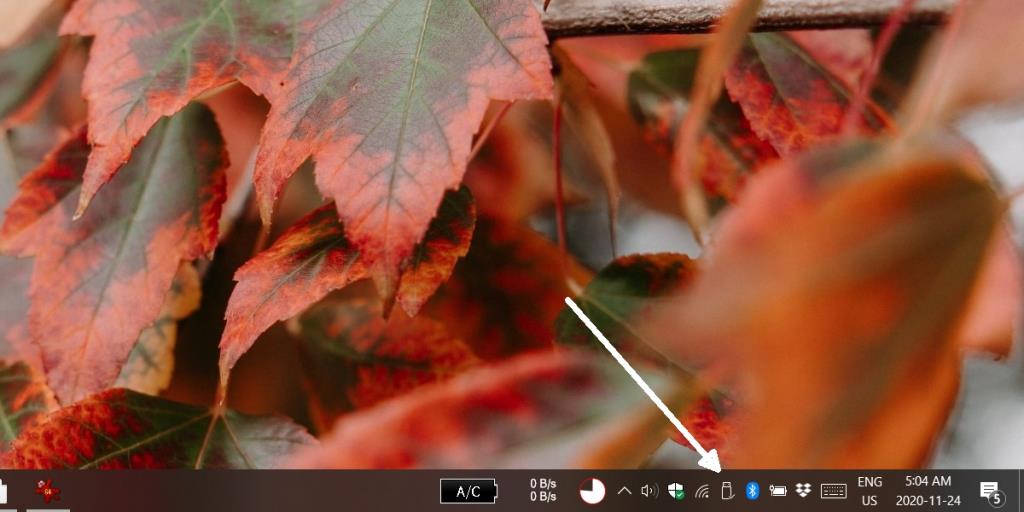
Basischeck
Stellen Sie sicher, dass das angeschlossene Gerät im Datei-Explorer angezeigt wird. Öffnen Sie den Datei-Explorer und gehen Sie zu Dieser PC. Das Gerät sollte dort aufgelistet sein und Sie sollten darauf zugreifen können. Wenn Sie beim Versuch, auf das Gerät zuzugreifen, eine Fehlermeldung erhalten, die besagt, dass das Gerät formatiert werden muss, besteht die Möglichkeit, dass das Gerät selbst Probleme hat, weshalb das Symbol zum sicheren Entfernen der Hardware nicht angezeigt wird.
1. Aktivieren Sie das Symbol Hardware sicher entfernen
Es ist möglich, dass das Symbol Hardware sicher entfernen in der Taskleiste nicht aktiviert wurde. Die Systemsymbole können deaktiviert werden, aber sie sind einfach zu aktivieren.
- Öffnen Sie die Einstellungen-App (Win+I-Tastaturkürzel).
- Gehen Sie zu Personalisierung>Taskleiste.
- Scrollen Sie nach unten zum Abschnitt Benachrichtigungsbereich.
- Klicken Sie auf 'Wählen Sie aus , welche Symbole in der Taskleiste angezeigt werden sollen'.
- Suchen Sie nach Windows Explorer: Hardwareschalter sicher entfernen und einschalten.
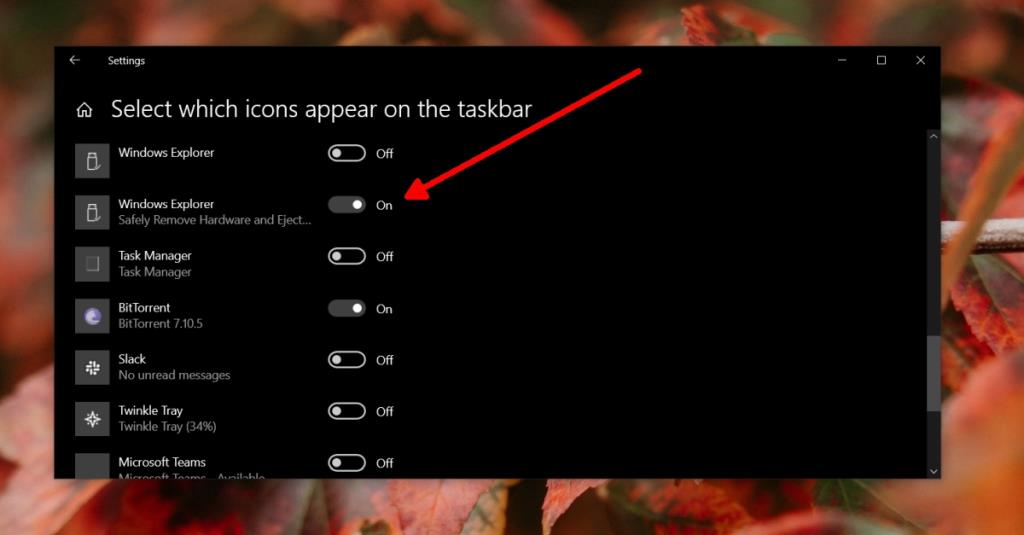
2. Ziehen Sie das Symbol aus dem Überlaufmenü
Die Taskleiste zeigt standardmäßig nicht alle Symbole an. Ab einer bestimmten Zahl werden Symbole im Überlaufmenü ausgeblendet und Benutzer müssen sie manuell heraus- und in die Taskleiste ziehen.
- Klicken Sie auf den Pfeil neben der Taskleiste.
- Klicken Sie im Überlaufmenü auf das Symbol und ziehen Sie es heraus.
- Legen Sie es auf den sichtbaren Teil der Taskleiste ab.
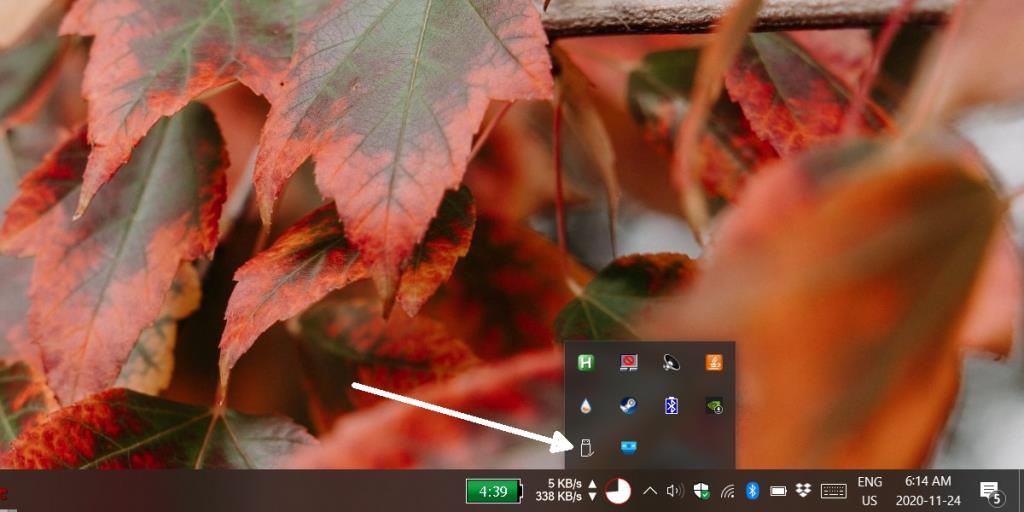
4. Explorer.exe neu starten
Explorer.exe ist ein Prozess, der viele Benutzeroberflächenelemente unter Windows 10 steuert, einschließlich der Taskleiste und der Taskleiste. Durch einen Neustart kann das Symbol Hardware sicher entfernen angezeigt werden.
- Klicken Sie mit der rechten Maustaste auf die Taskleiste und wählen Sie Task-Manager aus dem Kontextmenü.
- Wechseln Sie zur Registerkarte Prozesse.
- Suchen Sie nach Windows Explorer und wählen Sie ihn aus.
- Klicken Sie unten rechts auf die Schaltfläche Neustart .
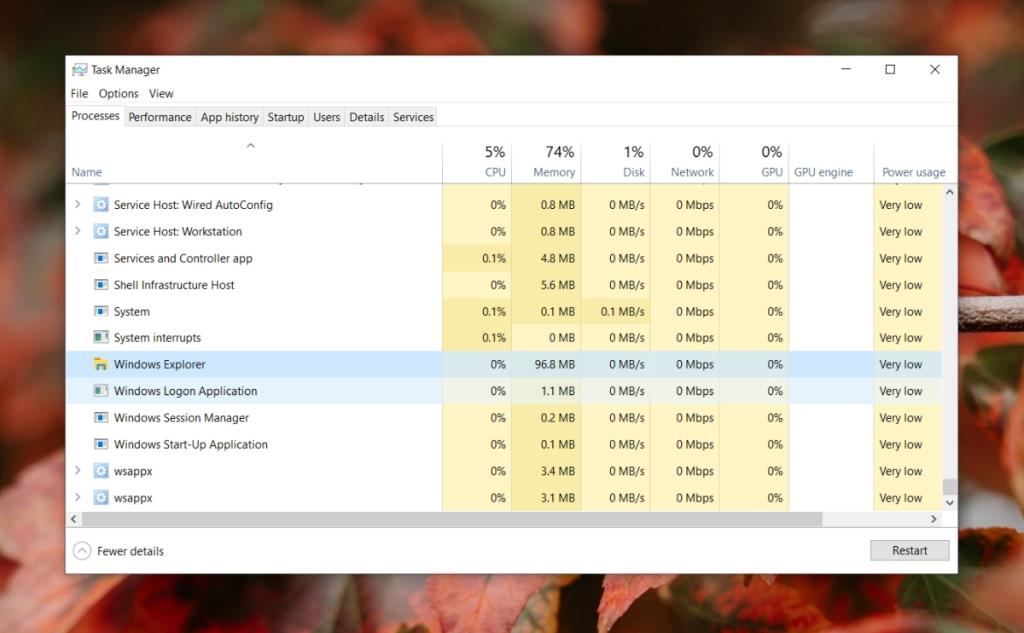
5. Universal Serial Bus-Gerät neu installieren
Externe Speichergeräte werden normalerweise über einen USB-Anschluss angeschlossen und wenn ein Problem mit dem Gerät auftritt, wird das Symbol zum sicheren Entfernen der Hardware möglicherweise nicht angezeigt.
- Öffnen Sie den Geräte-Manager.
- Erweitern Sie Universal Serial Bus Controller.
- Klicken Sie mit der rechten Maustaste auf den USB-Port/das Gerät, mit dem Ihr externes Laufwerk verbunden ist.
- Wählen Sie Gerät deinstallieren aus dem Kontextmenü.
- Klicken Sie im Geräte-Manager auf die Schaltfläche Nach Hardwareänderungen suchen.
- Das Gerät wird erneut installiert.
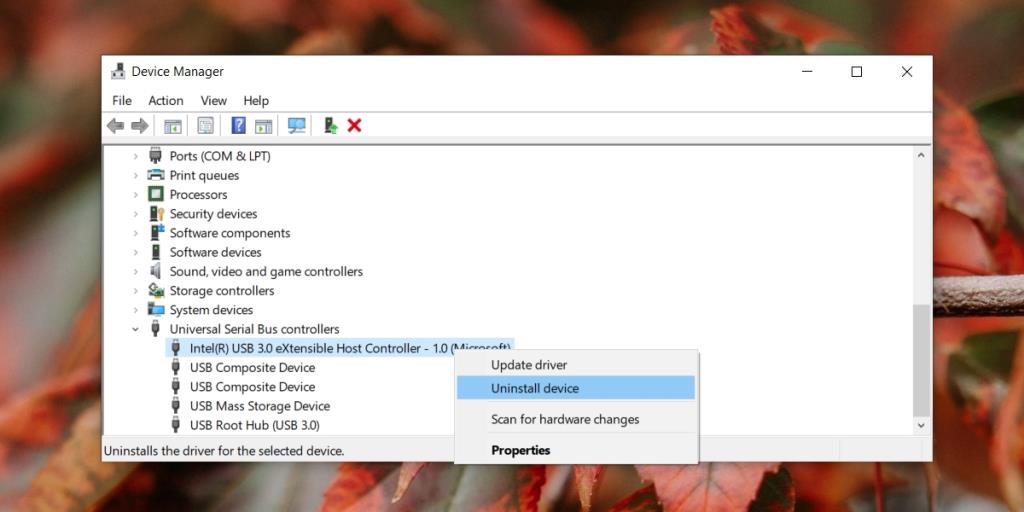
6. Erstellen Sie eine Desktop-Verknüpfung
Wenn alles andere fehlschlägt, können Sie eine Desktop-Verknüpfung erstellen, die eine Liste der verbundenen Geräte öffnet und Ihnen die Möglichkeit gibt, sie sicher zu stoppen.
- Klicken Sie auf Ihrem Desktop mit der rechten Maustaste auf einen leeren Bereich.
- Wählen Sie Neu>Verknüpfung.
- Geben Sie Folgendes in das Standortfeld ein.
RunDll32.exe shell32.dll,Control_RunDLL hotplug.dl
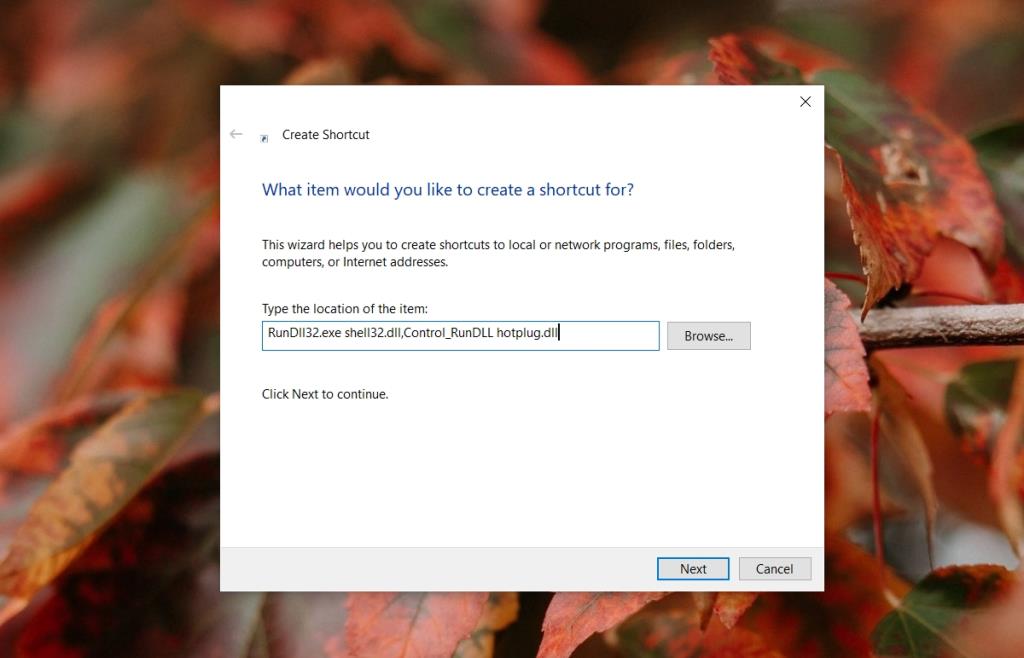
- Geben Sie der Verknüpfung einen Namen , der Ihnen sagt, was sie tut, und beenden Sie die Erstellung .
- Doppelklicken Sie auf die Verknüpfung.
- Wählen Sie im sich öffnenden Fenster das Gerät aus, das Sie stoppen möchten.
- Klicken Sie auf Stopp.
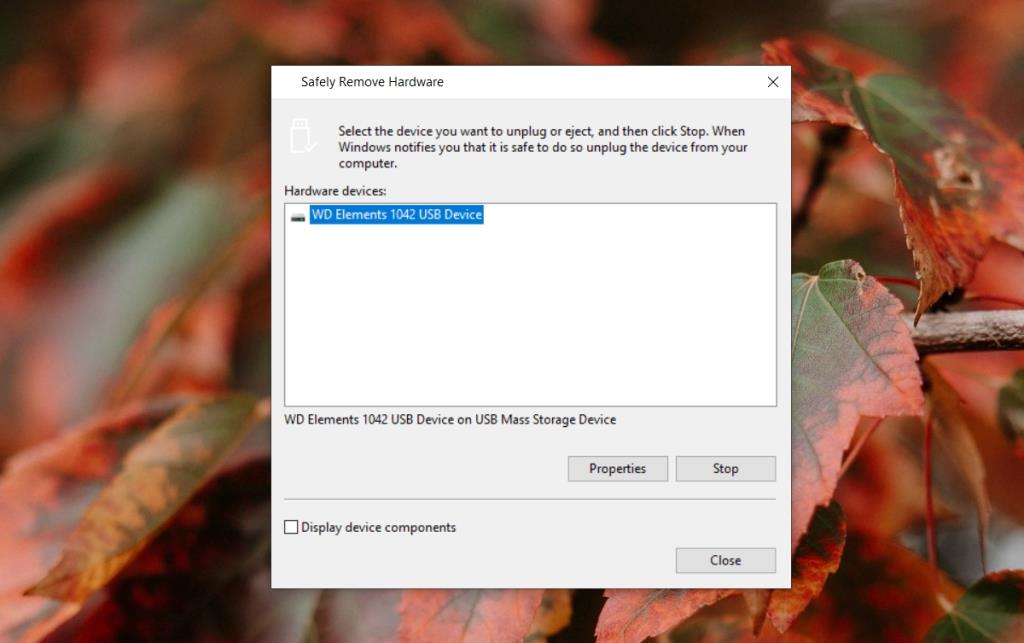
Fazit
Die Taskleiste ist unter Windows 10 im Allgemeinen stabil. Es kommt selten vor, dass Benutzer anhaltende Probleme damit haben. Normalerweise kann alles, was nicht geladen wird, entweder durch einen Neustart von Explorer.exe oder durch einen Neustart des Systems behoben werden.